
人々は自分の人生の他のガジェットよりも長いコンピュータを使う傾向があります。つまり、デバイスの健康に目を向けておくことが重要です。 Chromebooksには、このスーパーが簡単にできる便利な「診断」アプリがあります。
診断アプリはインテに紹介されました 2020年4月のChrome OS 90 。それは大きなアップグレードです 前の方法 内部システムページの表示を必要としました。すべてがスムーズに実行されていることを確認するために使用できるいくつかの便利なテストもあります。
関連している: Chromebookにシステムパフォーマンス統計を表示する方法
診断アプリを開く方法
ランチャーアプリドロワーに診断アプリが見つかりませんが、起動する他の2つの方法があります。まず、タスクバーのCirce Launcherアイコンを選択します。
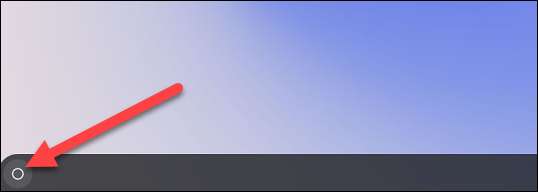
検索ボックスを入力するか、単に「診断」を始めるだけです。結果に表示されたら[診断]アプリを選択します。
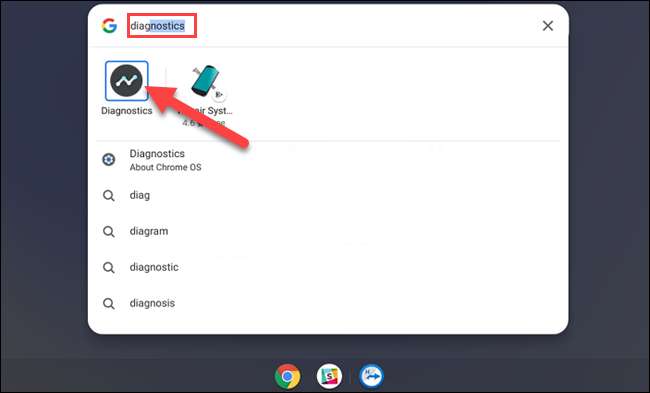
2番目の方法では、Chrome OSの設定からアプリを開きます。タスクバーの時計アイコンをクリックして、クイック設定パネルを表示します。次に、ギアアイコンを選択して設定メニューを開きます。

次に、設定サイドバーの「Chrome OSについて」を選択します。
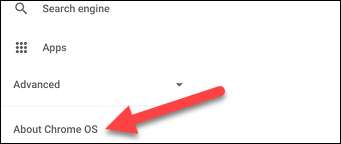
アプリを起動するには、[診断]を選択します。
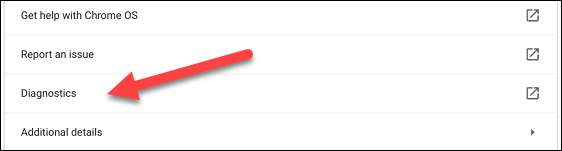
Diagnosticsアプリケーションを起動する方法がすべてあります。それが実際にあなたを見せてやることができるものに飛び込みましょう。
診断アプリは何をしますか?
診断アプリは、バッテリ、CPU、およびメモリの3つのセクションに分割されています。それぞれが情報の概要を提供し、健康テストを実行できます。
「バッテリ」セクションは、デバイスのバッテリのサイズを示し、現在のバッテリレベルを残した期間を示します。その下には3つの異なるメトリックです。
- 電池の健康: 電池の能力は経時的に低下する可能性があります。この番号は、バッテリーの「健康」のものです。ここで高い数字を見たいです。
- サイクル数: あなたのChromebookがフル充電サイクルを経て、0~100%の回数。
- 現在: Chromebookが現在充電または排出されている割合。
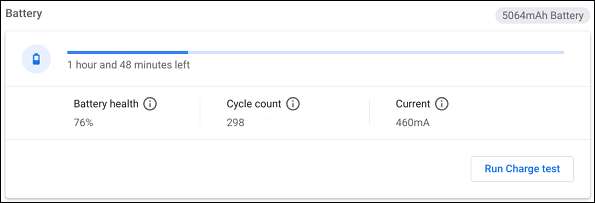
Chromebookが接続されているかどうかに応じて、「排出テストを実行する」または「充電テストを実行する」という選択肢が表示されます。これらのテストは、デバイスの料金または排出権限を測定します。

次に「CPU」セクションです。それは上部のあなたのデバイスのプロセッサに関する情報を示し、その下にCPU使用量のリアルタイムグラフを見ることができます。ここには3つの測定基準があります。
- 現在の使用法: 現在使用されているCPUがどのくらい使用されているかの集計パーセント。
- 温度: CPUの現在の温度。
- 現在の速度: CPUが現在実行中の停止方法。
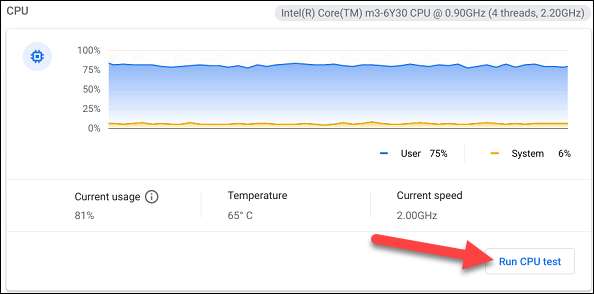
詳細情報を入手するには、「CPUテストの実行」をクリックしてください。これにより、CPUが正常に実行されていることを確認するためのテストがいくつか実行されます。あなたはここで緑色の「成功」メッセージを見たいです。
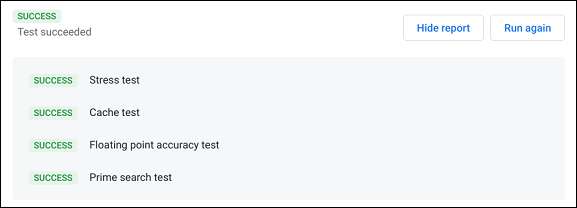
最後のセクションは「メモリ」です。青い進行状況バーには、使用可能なメモリの総メモリの量がどれだけ使用されています。詳細については、「メモリテストの実行」をクリックしてください。このテストは15分かかると警告されます。繰り返しますが、あなたは緑色の「成功」を見たいです。
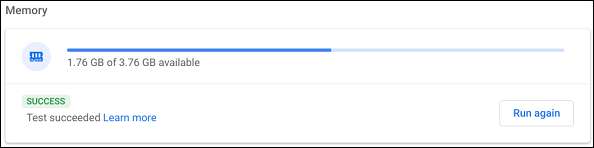
ページの最下位には、「セッションログの保存」ボタンをクリックして、この時点ですべての診断データの読み出しを取得できます。

それがあるのはそれだけです!これは便利なものです Chrome OSの機能 あなたがあなたのデバイスの健康に目を引くのを助けるために、彼らが発生するべきならば問題をトラブルシューティングするために。
関連している: BluetoothデバイスをChromebookに接続する方法







